Apple TV ऐप में Apple Originals देखें
Apple TV ऐप में Apple TV स्क्रीन आपको Apple TV का आसान ऐक्सेस देती है। यह कोई सब्सक्रिप्शन स्ट्रीमिंग सेवा है जिसमें Apple Originals होते हैं। इसमें अवॉर्ड विनिंग फ़िल्में, सीरीज़, मज़ेदार नाटक, बेहतरीन डॉक्यूमेंट्री, बच्चों का मनोरंजन, कॉमेडी इत्यादि शामिल हैं।
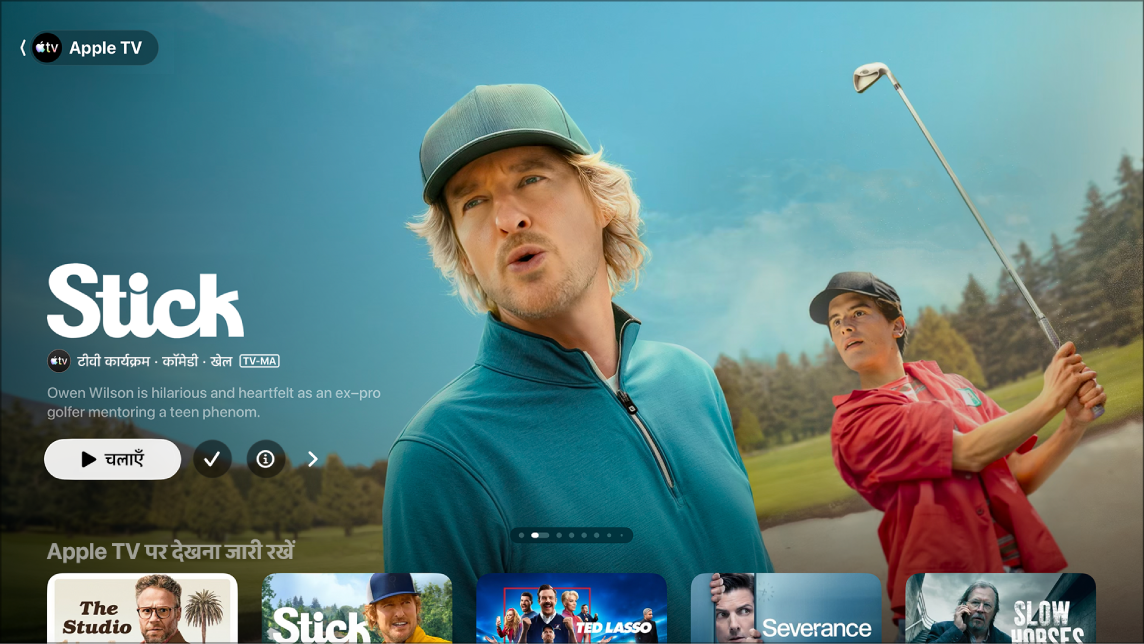
नोट : Apple TV के लिए सब्सक्रिप्शन आवश्यक है।
Apple TV कार्यक्रम या फ़िल्म चलाएँ
Apple TV 4K पर Apple TV ऐप
 पर जाएँ।
पर जाएँ।साइडबार खोलें, फिर Apple TV चुनें।
निम्नलिखित में से कोई एक काम करें :
स्क्रीन के शीर्ष पर फ़ीचर किए गए आइटम ब्राउज़ करें, फिर चलाएँ बटन चुनें (अगर उपलब्ध है)।
देखना जारी रखें पंक्ति में किसी आइटम को चुनकर, तुरंत वहीं से शुरू करें जहाँ आपने छोड़ा था।
नोट : Apple TV स्क्रीन पर मौजूद “देखना जारी रखें” पंक्ति केवल Apple TV से फ़िल्में और टीवी कार्यक्रम प्रदर्शित करती है।
अधिक पंक्तियाँ देखने के लिए नीचे नैविगेट करें, फिर वह आइटम चुनें जिसे आप देखना चाहते हैं। जब उस आइटम का पृष्ठ खुले, तो चलाएँ बटन (अगर उपलब्ध हो) चुनें या वह विशिष्ट एपिसोड या ट्रेलर चुनें जिसे आप देखना चाहते हैं।
अगर आपको “चलाएँ” बटन नहीं दिखता है, तो हो सकता है कि इसे देखने के लिए आपको Apple TV को सब्सक्राइब करना पड़े। अगर आइटम अभी तक रिलीज़ नहीं किया गया है, तो आप बाद में देखने के लिए उसे अपनी वॉचलिस्ट में जोड़ सकते हैं।
Apple TV ब्राउज़ करें
Apple TV 4K पर Apple TV ऐप
 पर जाएँ।
पर जाएँ।साइडबार खोलें, फिर Apple TV चुनें।
निम्नलिखित में से कोई एक काम करें :
Apple TV स्क्रीन के शीर्ष पर फ़ीचर किए गए आइटम ब्राउज़ करें। आइटम पर आगे बढ़ने के लिए,
 दबाएँ। वापस जाने के लिए, क्लिकपैड या टच सर्फ़ेस पर बाईं ओर स्वाइप करें।
दबाएँ। वापस जाने के लिए, क्लिकपैड या टच सर्फ़ेस पर बाईं ओर स्वाइप करें।टॉप चार्ट, नई रिलीज़, क्यूरेट किए गए संग्रह और वैयक्तिकृत सुझाव देखने के लिए नीचे नैविगेट करें।
नुस्ख़ा : कोई पंक्ति ब्राउज़ करते समय, आप पंक्ति के शीर्षक को हाईलाइट करने के लिए ऊपर की ओर स्क्रोल कर सकते हैं, फिर उस श्रेणी में सभी आइटम देखने या संग्रह के बारे में अधिक जानकारी देखने के लिए इसे चुन सकते हैं।
किसी Apple TV कार्यक्रम या फ़िल्म के बारे में अधिक जानकारी देखें
जब आप कोई आइटम चुनते हैं, तो रेटिंग, वर्णन और देखने की जानकारी वाली एक नई स्क्रीन दिखाई देती है।
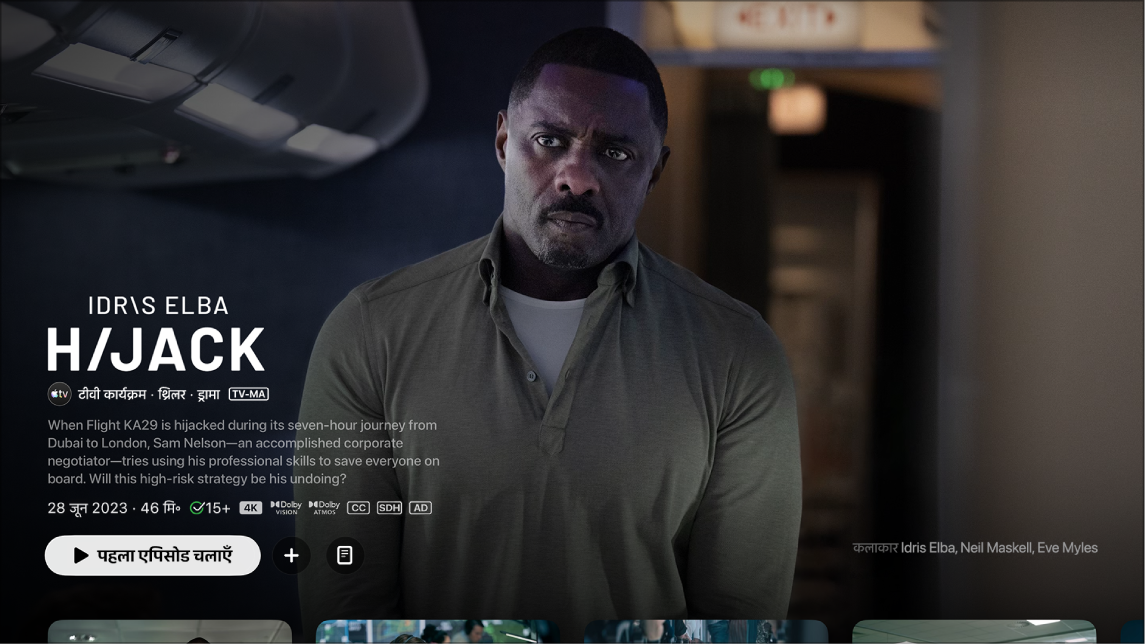
Apple TV 4K पर Apple TV ऐप
 पर जाएँ।
पर जाएँ।साइडबार खोलें, फिर Apple TV चुनें।
निम्नलिखित में से कोई एक काम करें :
स्क्रीन के शीर्ष पर फ़ीचर किए गए आइटम ब्राउज़ करें, फिर अधिक जानकारी देखने के लिए,
 चुनें।
चुनें।अधिक पंक्तियाँ देखने के लिए नीचे नैविगेट करें, फिर कोई टीवी कार्यक्रम या फ़िल्म चुनें।
जब किसी टीवी कार्यक्रम या फ़िल्म का पृष्ठ खुलता है, तो आप आइटम चला सकते हैं (अगर उपलब्ध है), इसे अपनी वॉचलिस्ट में जोड़ सकते हैं। इसके अलावा, विशिष्ट एपिसोड, ट्रेलर, संबंधित आइटम और अतिरिक्त विवरण देखने के लिए नीचे स्क्रोल कर सकते हैं।
नोट : Apple TV की उपलब्धता देश या क्षेत्र के अनुसार अलग-अलग हो सकती है। Apple सहायता आलेख Apple मीडिया सेवाओं की उपलब्धता देखें।